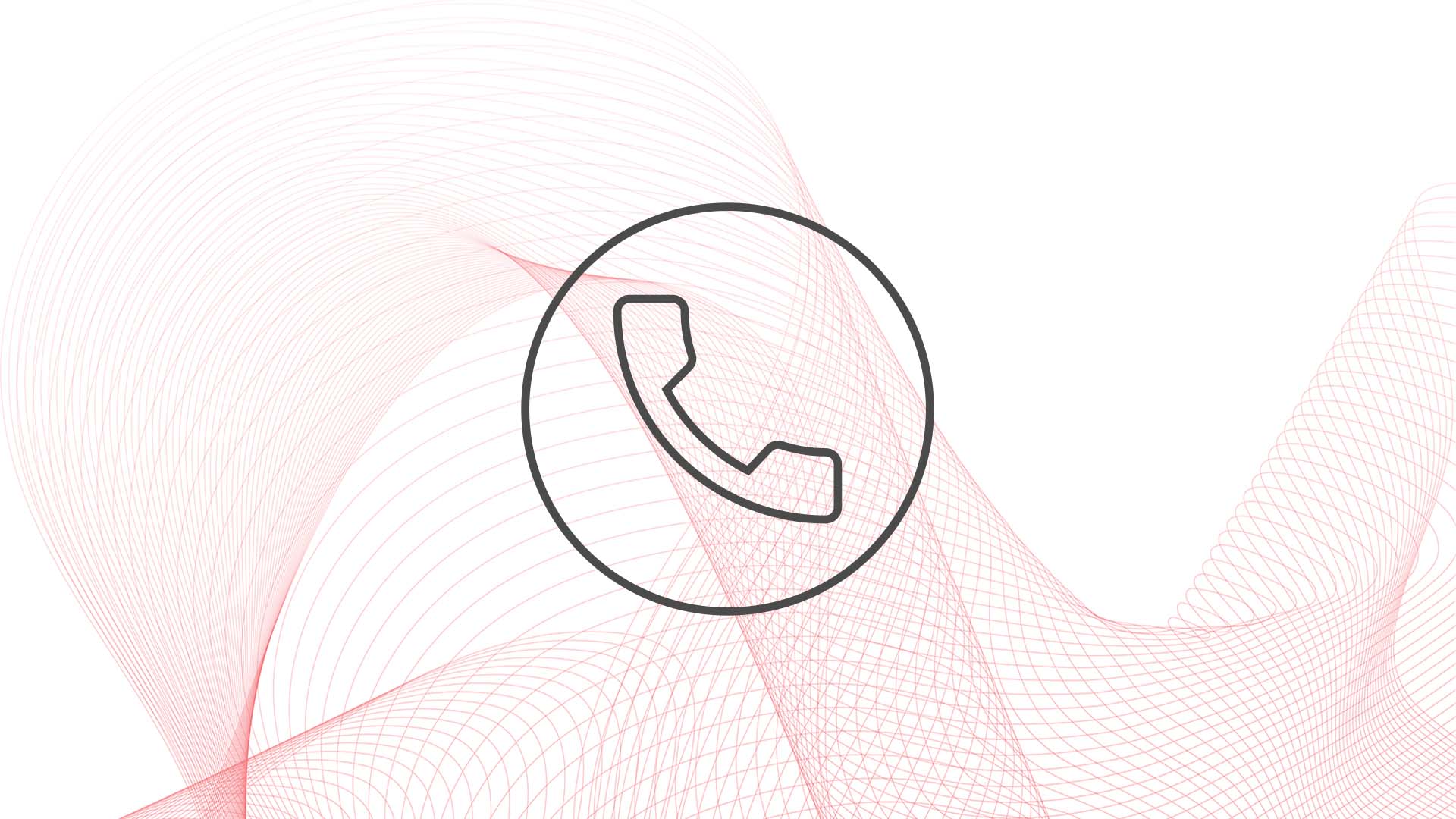
Signia AX HandsFree för iOS
Bluetooth-aktiverade hörapparater med direktströmningsfunktion gör det möjligt för hörapparatanvändare att höra en samtalspartner på telefonen direkt via sina hörapparater. Nu gör det nya Signia AX HandsFree-läget det möjligt för iPhone-användare att ringa handsfree-telefonsamtal, vilket eliminerar behovet av att använda smarttelefonens mikrofon för att plocka upp bärarens röst.
Skapad Uppdaterad
Så fungerar det
När Signia AX-hörapparater är anslutna till en smartphone via Bluetooth och ett telefonsamtal startas, används det riktningsbestämda mikrofonsystemet för att fånga hörapparatanvändarens röst under samtalet. Signia AX unika behandling hjälper till att minska störningar från omgivande ljud och levererar hörapparatanvändarens röst till deras samtalspartner med bra ljudkvalitet, även i bullriga miljöer. Det är därför inte längre nödvändigt att prata in i telefonens mikrofon under samtalet.
Förutsättningar
- Installera Connexx 9.7
- Uppdatera hörapparatens firmware vid behov
- När firmwaren är uppdaterad är HandsFree tillgängligt för prisnivå 7, 5, 3
Alla Signia AX-användare som använder iOS-enheter med iOS-version 15.1 eller senare kan använda HandsFree.
Aktivera HandsFree för iOS
HandsFree fungerar och aktiveras som standard efter första anpassningen. Om du vill erbjuda HandsFree till en klient som redan använder Signia AX-hörapparater måste du ansluta enheterna till Connexx och uppdatera firmwaren om en uppdatering erbjuds. När firmwaren är uppdaterad kommer HandsFree automatiskt att vara aktiverat, det är inte nödvändigt att använda funktionen "Recalculate fitting".
Du kan se att HandsFree är tillgängligt i avsnittet Konfiguration under "Hörapparat" (Figur 1).
För att inaktivera handsfree-funktionen kan användaren använda iOS-menyn. Observera att Connexx alltid visar kryssrutan för att ange att HandsFree är tillgängligt för användaren, oavsett om användaren har inaktiverat HandsFree i iOS.

Figur 1. HandsFree är synlig i Connexx, men kan inte inaktiveras.
För att använda HandsFree måste hörapparaterna paras ihop med användarens iPhone via Bluetooth. För att göra detta måste du aktivera Bluetooth på hörapparaterna genom att slå av och på dem. Följ parningsprocessen för smartphone för att etablera anslutningen.
Signia-appen är inte nödvändig för att använda HandsFree, alla inställningar justeras via iOS-meny. För enkel åtkomst kan det vara användbart för användaren att lägga till handsfreekontrollen i telefonens kontrollcenter (figur 2).

Figur 2. Lägg till handsfree-kontroll i Kontrollcenter.
Välj ikonen "Hörsel" i Kontrollcenter för att komma åt inställningarna för handsfree-input (Figur 3). Det rekommenderas att använda automatisk läge. I det här läget identifierar telefonen hörapparaten som har den starkaste anslutningen till telefonen när ett samtal startas - hörapparatens mikrofoner används för att ta emot användarens röst under samtalet. Om "Vänster" eller "Höger" väljs kommer hörappatens mikrofoner på motsvarande sida alltid att användas för röstinsamling. Observera att det inte rekommenderas att använda dessa inställningar.
Om hörappatanvändaren inte vill använda HandsFree-funktionen, välj "Av". Ljudsignalen från telefonsamtal kommer fortfarande att strömmas till hörapparaterna, men röstinsamlingen görs via mobilens mikrofon.

Figur 3. HandsFree, användning av automatiskt läge rekommenderas.
När ett samtal initieras eller besvaras kommer användarens röst automatiskt att fångas upp. Detta val kan inte ändras under ett samtal.
Finjustering
För att ge optimala ljudinställningar för telefonen används dedikerade strömningsoptimeringar för handsfree-telefonsamtal. Noga utvalda standardinställningar, beroende på den akustiska kopplingen av beslaget, minskar finjusteringsinsatsen och maximerar framgångsrika resultat. Standardnivån för mikrofonnedskärning under strömningshändelser är till exempel inställd för att uppnå förbättrad signal-brus-förhållande för strömmat ljud samtidigt som användaren kan behålla medvetenheten om omgivningen.
Uppfattad styrka och kvalitet på det Bluetooth-strömmade signalen påverkas av patientens hörselnedsättning men kan ytterligare förbättras genom justeringar av ljudströmning i Connexx-anpassningsprogrammet (figur 4).

Figur 4. Justera handsfree-förskjutningar i Connexx.
På "Ljudströmning" i avsnittet "Finjustering" kan du justera den totala förstärkningen med hjälp av ett eller flera reglage som representerar olika frekvensband. Förstärkningen som representeras av de röda och blå staplarna adderas eller subtraheras endast från det strömmade signalen och tillämpas på alla program som användaren använder under strömning. Connexx erbjuder en flexibel 12-bands frekvensequalizer för den strömmade ljudsignalen. Du kan också justera nivån för hörapparatets mikrofoningång som blandas med den strömmade ljudsignalen. Standardinställningen är "Blanda med mikrofon". Du har möjlighet att ändra hörapparatets mikrofonnivå i förhållande till den strömmade signalen. Standardinställningen är inställd på 70 %. Om du vill öka mikrofonnivån, flytta reglaget åt höger, och om du vill sänka mikrofonnivån, flytta reglaget åt vänster. Avmarkera "Blanda med mikrofon" för att inaktivera hörapparatets mikrofon.
Optimering av strömningserfarenheten.
För att säkerställa en problemfri strömningserfarenhet för hörapparatsanvändare är det viktigt att de förstår fördelarna och begränsningarna med Bluetooth med avseende på smartphonens placering och förändrade miljöförhållanden under strömning. Att bedöma patientens strömningserfarenhet på ett kontor med smartphonen placerad på bordet utvärderar inte tillräckligt verkliga användningsscenario där smartphonens placering normalt är i en ficka eller väska. Forskning har visat att telefonens placering spelar roll och att prestandan kan variera mellan att vara inomhus jämfört med att vara utomhus (Froehlich, 2019). Följande arbetsgång rekommenderas vid anpassning av Bluetooth-integrerade hörapparater för att maximera patientnöjdheten med varierande smartphone-placeringar och lyssningsmiljöer i den verkliga världen.
När du har parat smartphonen med användarens enheter, gå till ett annat rum och ring dem på deras telefon. Be dem utvärdera signalens kvalitet, klarhet och bekvämlighet i telefonssamtalet. Be dem placera sin smartphone i en bakficka. De bör vrida huvudet åt vänster, framåt och höger och bedöma om detta gör någon skillnad för deras upplevelse. Placera nu smartphonen i en annan ficka (t.ex. rock) eller väska (t.ex. ryggsäck, plånbok) och upprepa bedömningen av att vrida huvudet åt vänster, framåt och höger.
Om smartphone-placeringen och/eller huvudorienteringen resulterar i en mindre gynnsam bedömning, gå igenom hur kroppen och andra hinder kan begränsa överföringen. Slutligen, be användaren flytta smartphonen för optimal signalstyrka, konsekvens och kvalitet.
Referenser
Froehlich M. 2019. Comparison of streamed audio signal quality: what matters in the real world. Signia White Paper. Retrieved from www.signia-library.com.